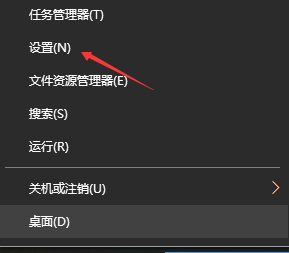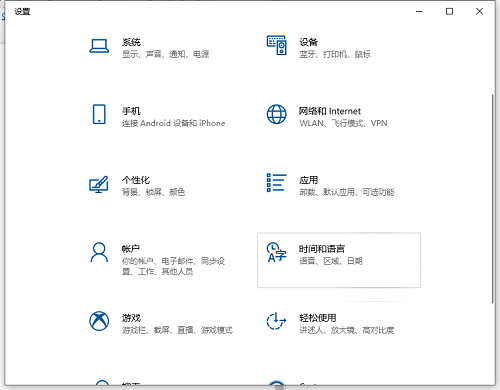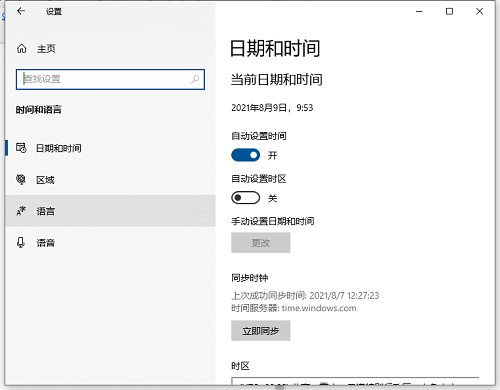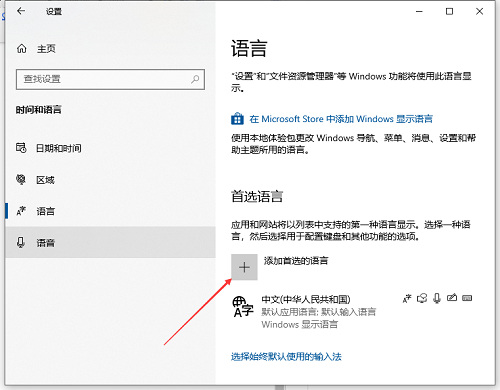首页
Win10桌面上找不到鼠标箭头怎么办?Win10桌面上找不到鼠标箭头的解决方法
Win10桌面上找不到鼠标箭头怎么办?Win10桌面上找不到鼠标箭头的解决方法
2021-12-22 02:28:27
来源:互联网
作者:admin
Win10系统中拥有许多智能的设置可以帮助用户们最大限度的减少烦心的事情,但是最近有不少小伙伴说桌面上找不到鼠标箭头,那么遇到这种情况要怎么办呢?下面就让小编来教一教大家应该如何去解决吧。
Win10桌面上找不到鼠标箭头的解决方法
1、在开始菜单上单击右键,选择【电源选项】。
2、点击“其他电源设置”。
3、点击左侧的【选择电源按钮的功能】。
3、在“定义电源按钮并启用密码保护”界面点击“更改当前不可用的设置”。
4、将【启用快速启动】前面复选框的勾去掉 ,点击“保存修改”
相关文章
- win10时间不准怎么办? 04-04
- Win10管理员Administrator账户开启方法 04-04
- win10蓝屏irql not less or equal教程 03-27
- win10系统总弹出需要新应用打开此ymsgr的解决方法 01-24
- win10待机死机有什么好的处理方法?要怎么解决? 01-21
- win10系统groove播放器无法使用怎么办?win10系统音乐groove无法播放修复教程 01-21
精品游戏
换一批